Über den Menüpunkt Anzeige können Sie die Reporting- und Prognosefunktion aufrufen, um zukünftige Maßnahmen vorzubereiten (Prognose) oder einen vorangegangenen Zeitraum (Reporting) auszuwerten. Die erstellten Listen können Sie sich in MS Excel oder als PDF exportieren.
» Anzeige » Reporting u. Prognose
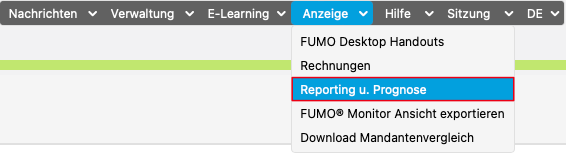
Mit der Reportingfunktion können Sie ganz bequem alle Änderungen und Eintragungen eines Objektes in einem ausgewählten vergangenen Zeitraum einsehen. Die Zusammenfassung steht Ihnen digital als PDF- oder Excel-Download zur Verfügung.
(1) Legen Sie im Reiter "Report" den Zeitraum fest, für den Sie den Report erhalten möchten.
(2) Wählen Sie die gewünschte Kategorie aus.
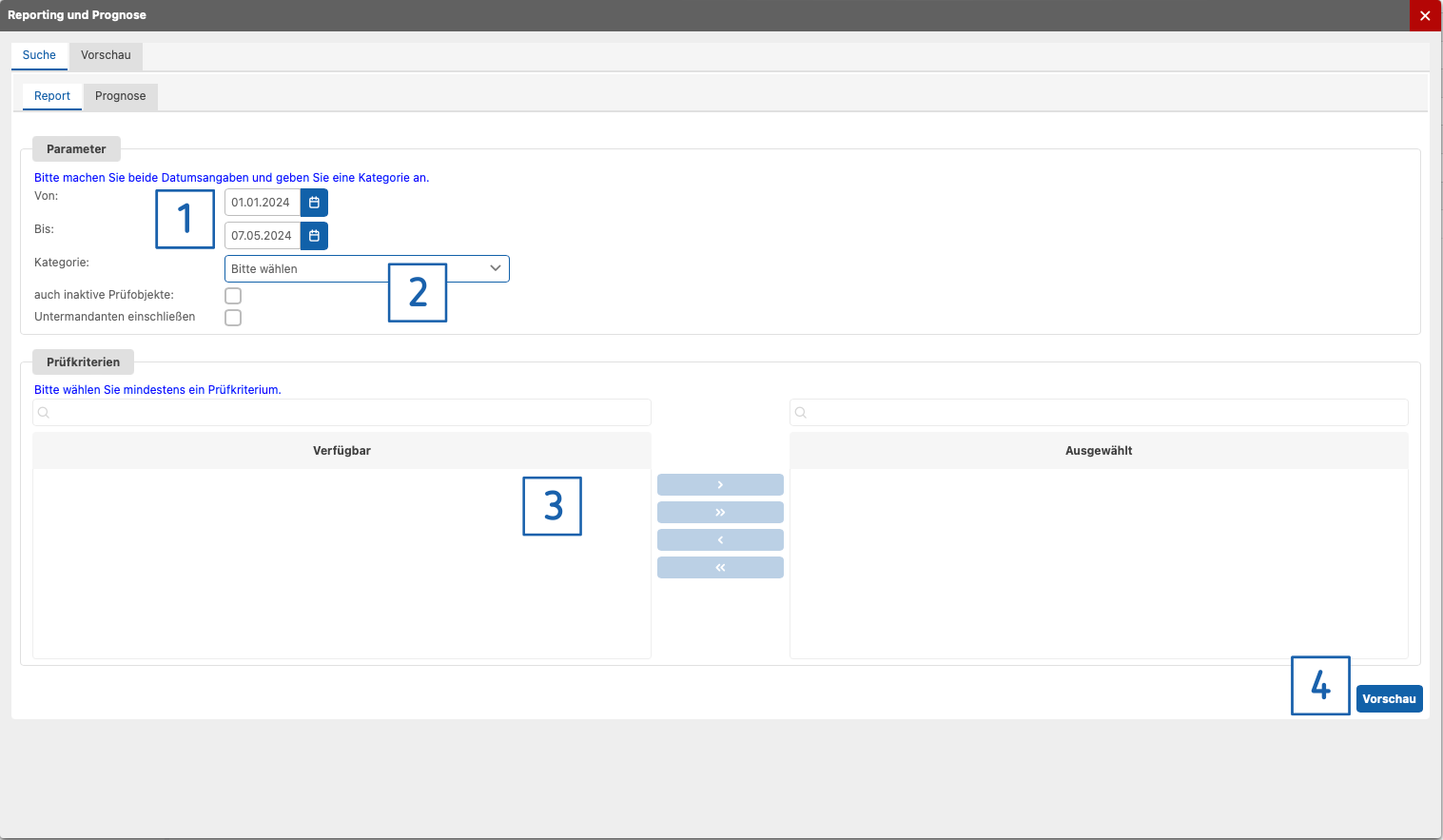
(3) Wählen Sie die gewünschten Prüfkriterien aus, welche im Report enthalten sein sollen. Im Beispiel sind alle Prüfkriterien bereits vorausgewählt (rechtes Fenster). Indem Sie im rechten Fenster Prüfkriterien markieren und mit den Pfeiltasten nach links schieben, wählen Sie Prüfkriterien ab.
(4) Über die Vorschau sehen Sie sich die Ergebnisse an.
(5) In der Vorschau erhalten Sie einen Überblick über alle gewünschten Daten im ausgewählten Zeitraum.
(6) Sehen Sie sich Details einzelner Objekte direkt im Fenster an, indem Sie am Anfang der Tabelle einzelne Zeilen über den Pfeil nach unten aufklappen.
(7) Rechts in der Übersicht steht je Objekt ein PDF-Download zur Verfügung.
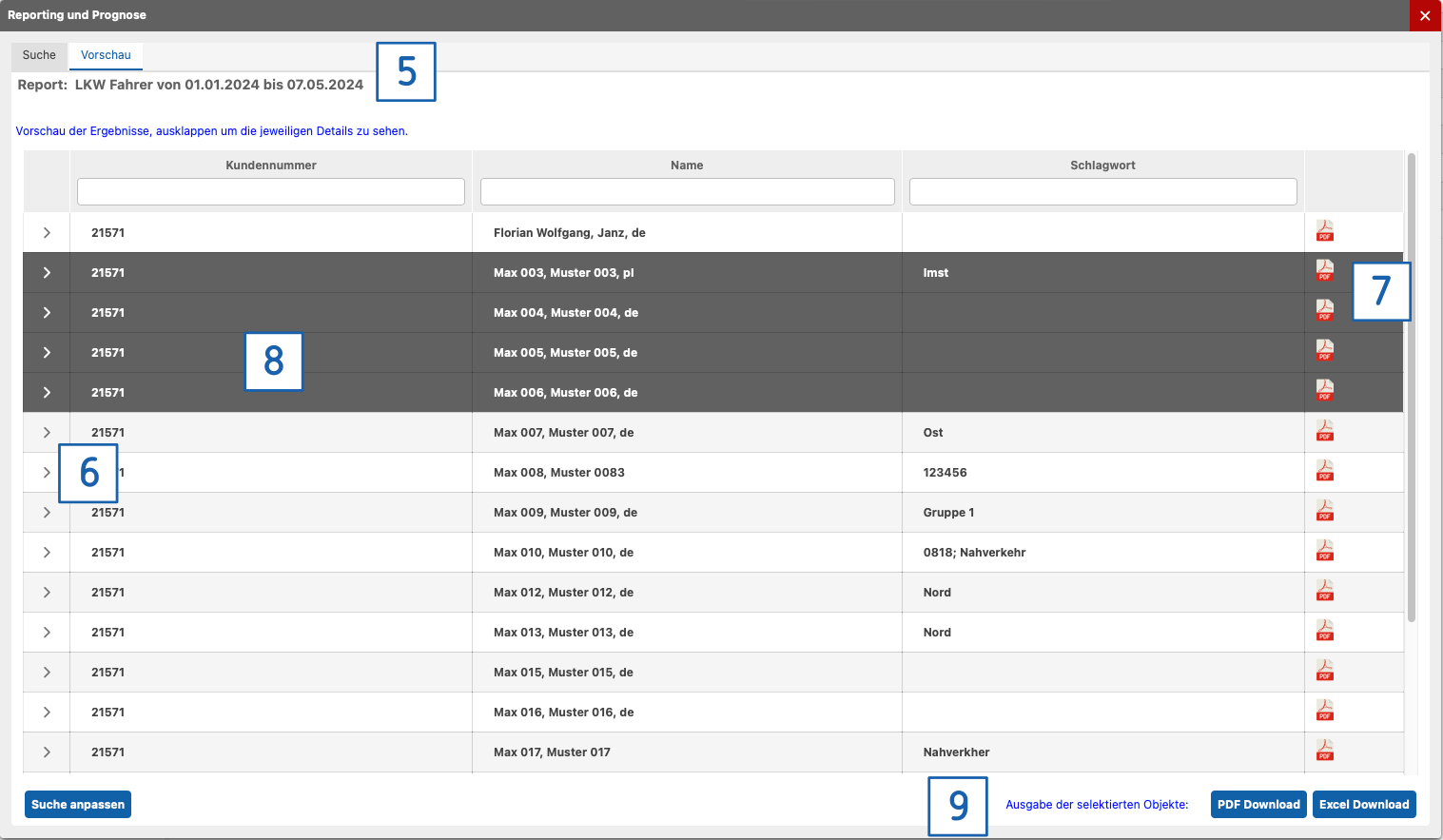
(8) Möchten Sie mehrere oder alle Objekte in einem Report zusammenfassen, können Sie dazu gewünschte Objekte auswählen. Markieren Sie dazu die gewünschten Objekte in der Tabelle (mit CTRL oder STRG), welche Sie in dem Report zusammenfassen möchten.
(9) Am Ende des Fensters steht Ihnen nun für alle ausgewählten Objekte ein Download als PDF oder Excel-Tabelle zur Verfügung.
Die Prognosefunktion erleichtert Ihnen die Planung der kommenden Wochen oder Monate. Beispielsweise können Sie vorab auswerten, welche Aufgaben in den kommenden zwei Wochen anstehen werden, welche Fristen ablaufen und welche Ampeln auf gelb oder rot springen werden. Gerade bei anstehenden Abwesenheiten, z.B. Urlaub, ermöglicht diese Funktion eine reibungslose Vorbereitung und Übergabe.
(1) Wechseln Sie zum Reiter "Prognose".
(2) Legen Sie den Zeitraum fest, für den Sie die Prognose erhalten möchten.
(3) Wählen Sie die gewünschte Kategorie aus.
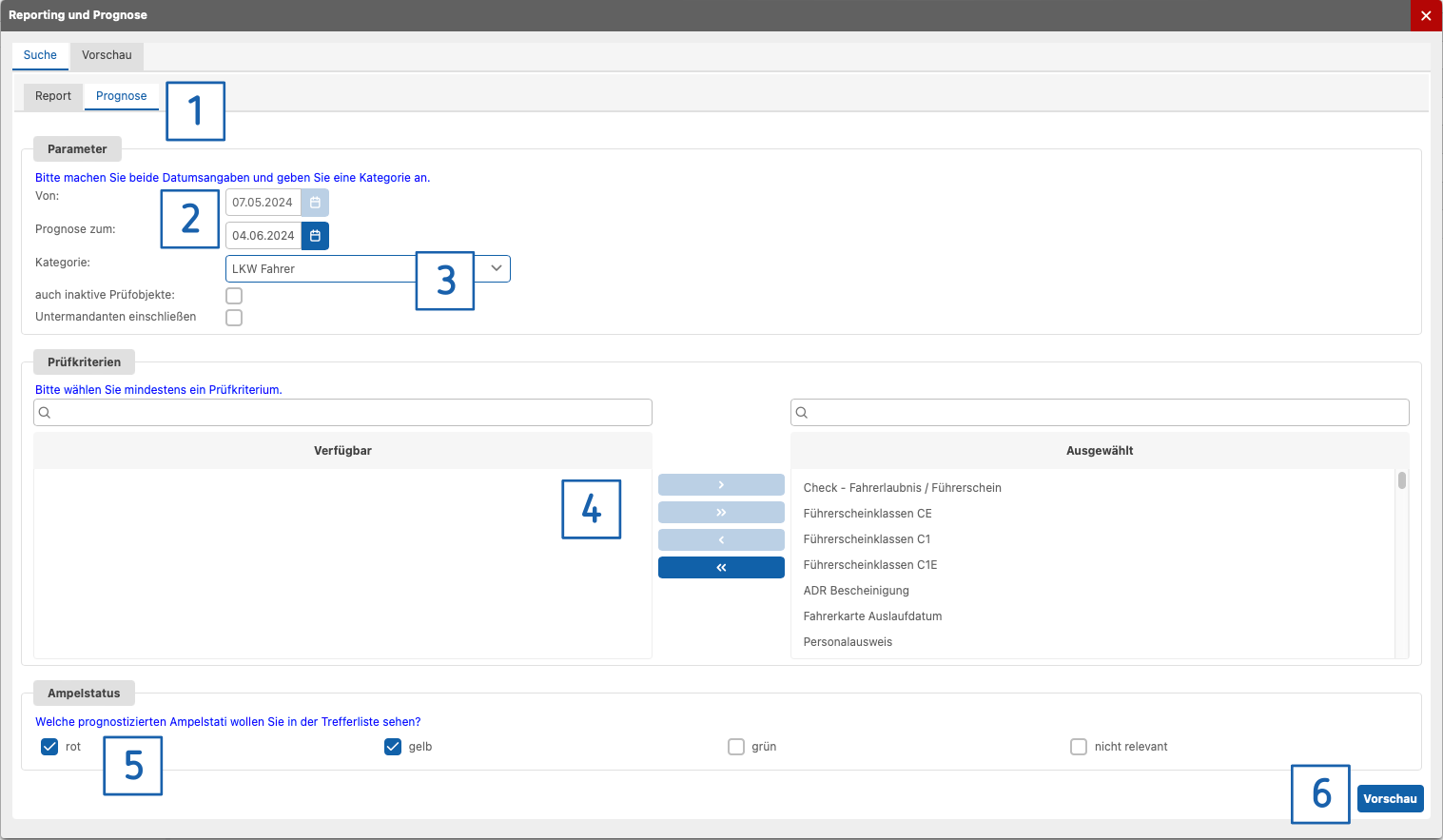
(4) Wählen Sie die gewünschten Prüfkriterien aus, welche in der Prognose enthalten sein sollen. Im Beispiel sind alle Prüfkriterien bereits vorausgewählt (rechtes Fenster). Indem Sie im rechten Fenster Prüfkriterien markieren und mit den Pfeiltasten nach links schieben, wählen Sie Prüfkriterien ab.
(5) Wählen Sie, welche der prognostizierten Ampelstati Sie in der Auswertung sehen möchten. Wählen Sie beispielsweise nur "rot", werden Ihnen in der Auswertung alle Objekte gezeigt, bei welchen im ausgewählten Zeitraum ein Prüfkriterium auf "rot" springen wird.
(6) Über die Vorschau sehen Sie sich die Ergebnisse an.
(7) In der Vorschau erhalten Sie einen Überblick über alle gewünschten Daten im ausgewählten Zeitraum.
(8) Sehen Sie sich Details einzelner Objekte direkt im Fenster an, indem Sie am Anfang der Tabelle einzelne Zeilen über den Pfeil nach unten aufklappen.
(9) Rechts in der Übersicht steht je Objekt ein PDF-Download zur Verfügung.
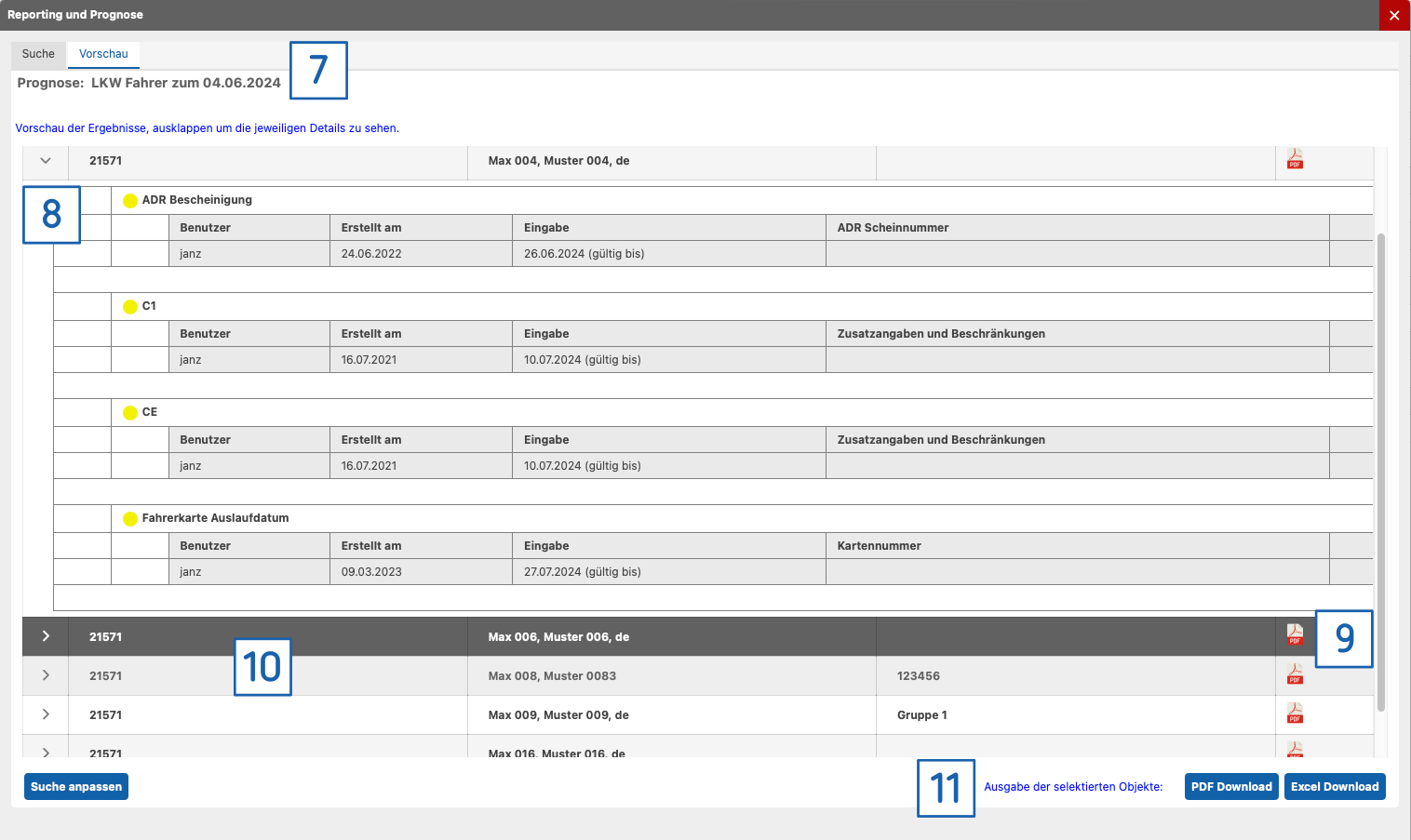
(10) Möchten Sie mehrere oder alle Objekte in einem Übersicht zusammenfassen, können Sie dazu gewünschte Objekte auswählen. Markieren Sie dazu alle Objekte in der Tabelle.
(11) Am Ende des Fensters steht Ihnen nun für alle ausgewählen Objekte ein Download als PDF oder Excel-Tabelle zur Verfügung.
Hinweis: Die Reporting- und Prognosefunktion ist im Paket FUMO® Premium inklusive. Kunden der Pakete FUMO® Carrier, FUMO® Carrier Plus, FUMO® Kompakt und FUMO® Professional können die Prognose- und Reportingfunktion hinzubuchen. Die Preise entnehmen Sie bitte unserer aktuellen Preisübersicht.